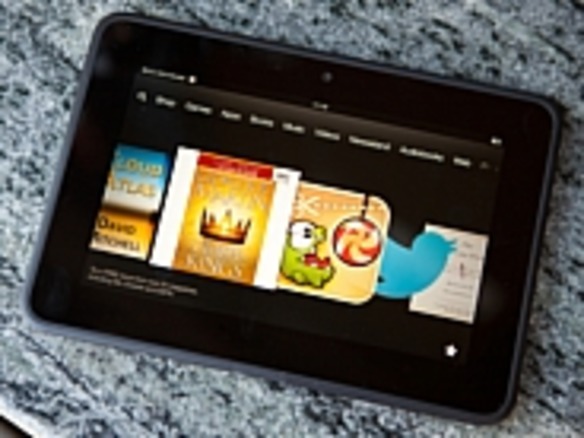
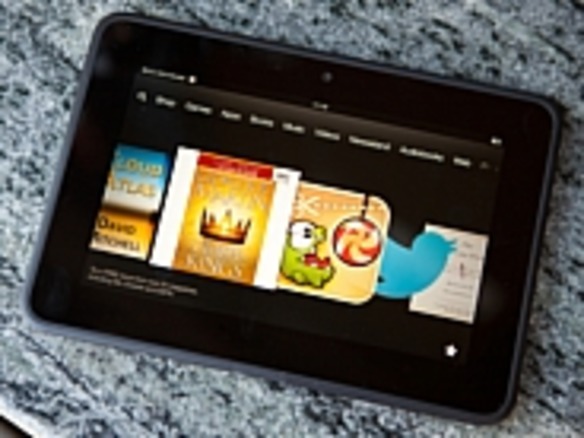
下側面の中央には、Micro-USBとMicro-HDMIポートが置かれている。右側面には、上から順に、ヘッドホンジャック、音量スイッチ、電源・スリープボタンがある。音量スイッチと電源・スリープボタンはタブレットのボディからほとんど出っ張りがなく、目で確かめずに場所を見つけるのは難しい。上側面には、マイクのピンホールだけがある。
裏側はなめらかで、Nexus 7の人工皮革の背面に比べると持ちにくく、Kindle Fireのラバーのような感触と比べても滑りやすい。Kindle Fire HDの背面にある幅2インチのスピーカグリルは、ボディの右端と左端に配置されており、タブレットの右側面と左側面にも回り込んでいる。

どういった理由かは分からないが、不思議なことにAmazonはKindle Fire HDに電源アダプタを同梱しないことを決め、Micro-USBとUSBの端子を持つケーブル1本だけが同梱されている。タブレットはコンピュータにつないでいても充電されるが、その充電速度は非常に遅く、スリープ状態の時しか充電できない。ありがたいことに、初代Kindle Fireを持っていれば(あるいはいずれかのMicro-USBの電源アダプタを持っていれば)、その充電器はKindle Fire HDでも使えるはずだ。
AmazonはKindle Fireのインターフェースを完全にデザインし直した。より垢抜け、合理化され、より成熟した感じがし、初代が持っていたおもちゃっぽさが控えめになっている。画面の解像度とコントラストが高いため、画像やテキストはシャープに見える。今回もスライド式のインターフェースが採用されているが、スクロールは速く、見た目もスムーズで、表示されるアプリのアイコンは解像度が高く、ピクセルのあらが目立ちにくくなっている。アプリはスライド式メニューから自由に削除することができ、また画面下に表示されているお気に入りに追加することもできる。これによって、自分の使いたいものを探してアプリのリストを最後までスライドさせるような事態を避けられるようになっている。
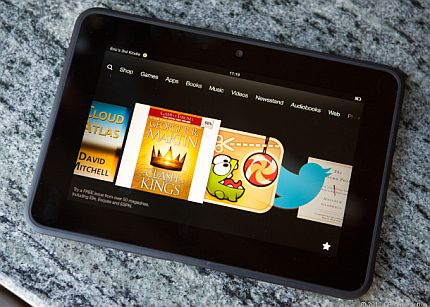
画面上部のコンテンツのタブには、今回も「Newsstand」「Books」「Music」「Videos」「Docs」「Apps」、そして「Web」が用意されており、さらに「Shop」「Games」「Audiobooks」「Photos」「Offers」が追加された。検索ボックスも従来通り設けられており、Amazonのストア内だけでなくユーザーのライブラリやウェブも検索できるようになった。
CNET Japanの記事を毎朝メールでまとめ読み(無料)
 心と体をたった1分で見える化
心と体をたった1分で見える化
働くあなたの心身コンディションを見守る
最新スマートウオッチが整える日常へ
 ひとごとではない生成AIの衝撃
ひとごとではない生成AIの衝撃
Copilot + PCならではのAI機能にくわえ
HP独自のAI機能がPCに変革をもたらす
 メルカリが「2四半期連続のMAU減少」を恐れない理由--日本事業責任者が語る【インタビュー】
メルカリが「2四半期連続のMAU減少」を恐れない理由--日本事業責任者が語る【インタビュー】
 なぜPayPayは他のスマホ決済を圧倒できたのか--「やり方はADSLの時と同じ」とは
なぜPayPayは他のスマホ決済を圧倒できたのか--「やり方はADSLの時と同じ」とは
 AIが通訳するから英語学習は今後「オワコン」?--スピークバディCEOの見方は
AIが通訳するから英語学習は今後「オワコン」?--スピークバディCEOの見方は
 パラマウントベッド、100人の若手が浮き彫りにした課題からCVCが誕生
パラマウントベッド、100人の若手が浮き彫りにした課題からCVCが誕生
 野村不動産グループが浜松町に本社を「移転する前」に実施した「トライアルオフィス」とは
野村不動産グループが浜松町に本社を「移転する前」に実施した「トライアルオフィス」とは
 「ChatGPT Search」の衝撃--Chromeの検索窓がデフォルトで「ChatGPT」に
「ChatGPT Search」の衝撃--Chromeの検索窓がデフォルトで「ChatGPT」に
 「S.RIDE」が目指す「タクシーが捕まる世界」--タクシー配車のエスライド、ビジネス向け好調
「S.RIDE」が目指す「タクシーが捕まる世界」--タクシー配車のエスライド、ビジネス向け好調
 物流の現場でデータドリブンな文化を創る--「2024年問題」に向け、大和物流が挑む効率化とは
物流の現場でデータドリブンな文化を創る--「2024年問題」に向け、大和物流が挑む効率化とは
 「ビットコイン」に資産性はあるのか--積立サービスを始めたメルカリ、担当CEOに聞いた
「ビットコイン」に資産性はあるのか--積立サービスを始めたメルカリ、担当CEOに聞いた
 培養肉の課題は多大なコスト--うなぎ開発のForsea Foodsに聞く商品化までの道のり
培養肉の課題は多大なコスト--うなぎ開発のForsea Foodsに聞く商品化までの道のり
 過去の歴史から学ぶ持続可能な事業とは--陽と人と日本郵政グループ、農業と物流の課題解決へ
過去の歴史から学ぶ持続可能な事業とは--陽と人と日本郵政グループ、農業と物流の課題解決へ
 通信品質対策にHAPS、銀行にdポイント--6月就任のNTTドコモ新社長、前田氏に聞く
通信品質対策にHAPS、銀行にdポイント--6月就任のNTTドコモ新社長、前田氏に聞く
 「代理店でもコンサルでもない」I&COが企業の課題を解決する
「代理店でもコンサルでもない」I&COが企業の課題を解決する